TTEP.CN > 故障 >
win7系统工具栏预览功能怎么关闭方法步骤 win7如何取消任务栏的
win7系统工具栏预览功能怎么关闭方法步骤 win7如何取消任务栏的窗口预览功能。我们在使用电脑的时候,总是会遇到很多的电脑难题。当我们在遇到了需要在win7电脑中关闭工具栏的预览功能的时候,我们应该怎么操作呢?一起来看看吧。
具体方法如下:
1、按“Win+R”打开“运行”窗口,输入“regedit”命令后按回车打开注册表编辑器;
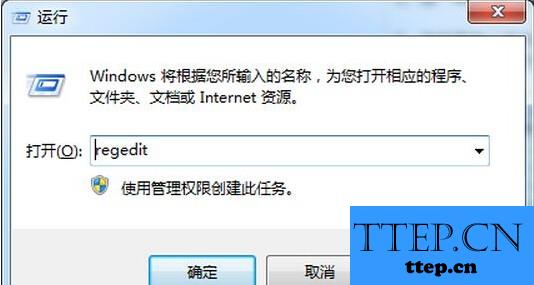
2、在注册表上依次展开以下注册项HKEY_CURRENT_USER / Software / Microsoft / windows / CurrentVersion / Explorer / Advanced文件夹;
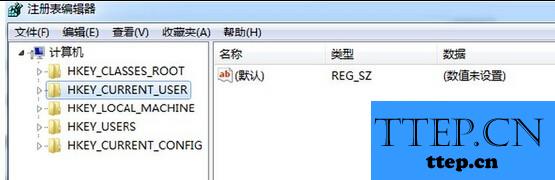
3、在Advanced文件夹右侧窗格中新建“Dword值”,并将其重命名为ThumbnailLivePrevIEwHoverTime;
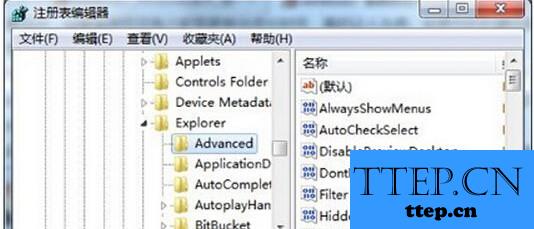
4、将该项修改为十进制数值,用户可随意填写一个三位数值,单位为毫秒,修改完成后点击“保存”按钮退出注册表编辑器。
通过以上设置后,你再去试一下相应的效果,就会有你意想不到的收获。
对于我们在遇到了需要进行这样的操作的时候,我们就可以利用到上面给你们介绍的解决方法进行处理,希望能够对你们有所帮助。
具体方法如下:
1、按“Win+R”打开“运行”窗口,输入“regedit”命令后按回车打开注册表编辑器;
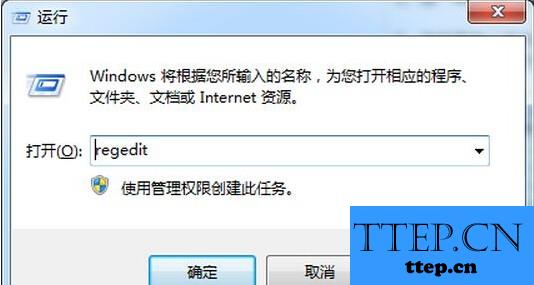
2、在注册表上依次展开以下注册项HKEY_CURRENT_USER / Software / Microsoft / windows / CurrentVersion / Explorer / Advanced文件夹;
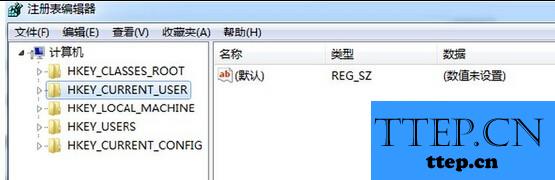
3、在Advanced文件夹右侧窗格中新建“Dword值”,并将其重命名为ThumbnailLivePrevIEwHoverTime;
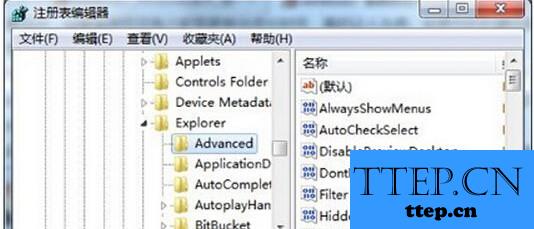
4、将该项修改为十进制数值,用户可随意填写一个三位数值,单位为毫秒,修改完成后点击“保存”按钮退出注册表编辑器。
通过以上设置后,你再去试一下相应的效果,就会有你意想不到的收获。
对于我们在遇到了需要进行这样的操作的时候,我们就可以利用到上面给你们介绍的解决方法进行处理,希望能够对你们有所帮助。
- 上一篇:win10开机提示关键错误怎么办 win10系统桌面显示关键错误如何修
- 下一篇:没有了
- 最近发表
- 赞助商链接
-
